Syg af at stirre på en generisk farvet computerskærm og desperat for en ændring i farve? Her er hvordan du gør det på en Mac.
Steps
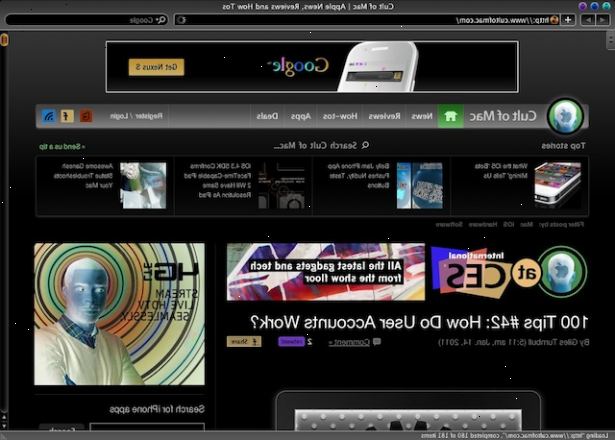
Tastaturgenvej metode
- 1Med den ene hånd, hold de tre taster nederst til venstre på tastaturet:
- "Control", "Alt / Alternativ" og Kommando tast (lige ved siden af Alt / Alternativ-tasten).
- "Control", "Alt / Alternativ" og Kommando tast (lige ved siden af Alt / Alternativ-tasten).
- 2Med den anden hånd, tryk på "8" i rækken af tal over bogstaverne. Bemærk, at dette ikke vil fungere, hvis du bruger det numeriske tastatur til højre.
- 3Nyd dine nye farver.
- 4Ændre farver tilbage. Når det drejer sig tid til at ændre det tilbage (fordi, desværre, det er usandsynligt, at alle vil elske deres "negative"-looking computer), skal du blot trykke "Control", "Alt / Alternativ", Command, og "8" igen, og se computeren flimrer tilbage til farven.
Systemindstillinger metode
- 1Gå til Systemindstillinger. Systemindstillinger er ikonet, der vises som et hvidt lightswitch med et æble på det i OS X 10.3 og ældre, og som en sølv gear ikon i OS X 10.4. og senere.
- 2Klik på universel adgang knappen. Denne knap er den sidste ikon i rækken markerede System.
- 3Under skærmen, skal du klikke på alternativknappen hvidt på sort.
- 4Læn dig tilbage og nyd din nye, kølig computer.
- 5Genoverveje hvis du skal. At skifte tilbage, gå til Systemindstillinger igen og klikke på alternativknappen sort på hvid.
Tips
- Hvis du deler en computer, sørge for alle andre, der bruger det ved, hvad du planlægger at gøre. Du ønsker ikke at skræmme nogen!
- Hvis noget virker rodet op, når du ændre farverne tilbage (se advarsler for nogle kendte mess-ups), bare genstarte computeren for at sætte alt rigtigt.
- Før du gør dette, kan du overveje, hvad dine foretrukne websider ser ud. Hvis de fleste af dem er hvid eller grå med sort skrift, du er okay, fordi det bare vil vise sig som en sort baggrund med hvid tekst. Men kombinationer som disse vil sandsynligvis dukke op alle hvide: blå på sort, sort på blå, lilla på blå osv. Og farvekombinationer som hvid på grå, grå, hvid, hvid på gul, osv., vil se alle sorte.
- Inverterende farver hjælper dine øjne ved at forhindre dem at såre og forværres, fordi det nedsætter den samlede mængde lys, der udsendes af din skærm ved at gøre det overvejende sort.
- Inverterende farver reducerer dit strømforbrug, hvilket er et plus for miljøet, og forlænger batteriets levetid af samme grund, at det hjælper dine øjne.
- Nogle gange, når du tager et billede i Photo Booth og ønsker en mørk scene, kan du 'slå' Photo Booth flash ved at bruge tastaturgenvej ovenfor. Denne måde, når du tager et billede, bliver skærmen sort i stedet for hvid lige før billedet er taget, siden farverne er inverteret.
- Du vil måske bemærke, at nogle gange, når du gør dette, vil alt ender sort og hvid, men andre gange er de farver vil faktisk vende (ex. vil blå tænder orange-brun).
- Inverterende farver kan hjælpe visuelt handicappede lettere se deres skærme.
- Billeder vil nu se negativ. For eksempel, hvis du har et billede på skrivebordet på en sort hest med en hvid markering på hans ansigt, og så skal du invertere farverne han ser spøgelsesagtige hvid med en sort plamage på hans ansigt.
- Når invertere farverne, eller ændrer dem tilbage, vil displayet flimre en lille smule. Må ikke være foruroliget.
- Du vil måske bemærke markøren blinker lidt hver gang i et stykke tid.
- En sej ting at prøve efter at gøre dette er at starte din pauseskærm (hvis du bruger en).
- Dette virker også hvis du bruger Apple, Alt / Alternativ, og ctrl-tasten til højre for mellemrumstasten.
- Online spil vil formentlig se mærkeligt med farverne inverteret.
Advarsler
- Det er bedst ikke at gøre dette på en offentlig. Andre mennesker kan ikke vide, hvordan man kan ændre det tilbage.
- Efter invertere farverne for en længere periode, kan du skifte tilbage og opdager, at farverne i nogle programmer er meget rodet op. For at rette dette, bare genstarte computeren.
- Det anbefales ikke at redigere et billede eller sammensætte en, når skærmens farver er inverteret. Når du indstiller farverne rigtige, kan din endelige produkt ser virkelig underligt.
- Når du gør dette, når du flytter markøren hen over et ikon på anklagebænken, om nogle ældre computere, kan det hvide ikon label vises ikke længere, og forstørrelse kan ikke arbejde enten. For at løse dette problem, skal du genstarte computeren. Dette synes at have været fastsat for nyere Macs.
